So ändern Sie den Hintergrund auf Ihrem Samsung Galaxy Note 8
Die Experten stehen Ihnen zur Verfügung, um Ihnen zu helfen.

So ändern Sie den Hintergrund auf Ihrem Samsung Galaxy Note 8
In diesem Auszug zeigen wir Ihnen, wie Sie ganz einfach den Bildschirmhintergrund Ihres Samsung Galaxy Note 8 ändern können. Sie können beispielsweise ein Standard-Hintergrundbild auswählen, das Sie bereits auf Ihrem Samsung Galaxy Note 8 haben, jedoch auch eines Ihrer Fotos aus der Galerie. Darüber hinaus, können Sie ebenfalls kostenlos Hintergrundbilder aus dem Internet herunterladen.
Wie all dies genau funktioniert, zeigen wir Ihnen nun wie folgt.
Hintergrund ändern
Der Hintergrund Ihres Displays kann auf unterschiedliche Art und Weise geändert werden:
1. Möglichkeit:
- Gehen Sie auf das Menü Ihres Telefons und dann auf „Einstellungen“.
- Klicken Sie im Anschluss auf „Hintergrund“.
- Es werden Ihnen nun mehrere Optionen angezeigt zwischen denen Sie wählen können: „Startbildschirm“, „Sperrbildschirm“ und „Start- und Sperrbildschirm“.
- Klicken Sie auf eine Option, die Sie auswählen möchten. Es öffnet sich nun ein Fenster und sie können aussuchen, ob Sie ein eigenes Foto aus Ihrer Galerie, ein Standard-Bild oder einen Live-Hintergrund auswählen möchten.
- Möchten Sie eines Ihrer Fotos auswählen, dann klicken Sie einfach auf Galerie und suchen Sie eines aus.
2. Möglichkeit:
- Tippen Sie mit dem Finger einige Sekunden auf den Bildschirm.
- Es öffnet sich ein Fenster. Klicken Sie auf „Hintergrundbild festlegen“.
- Sie haben erneut die bereits genannten drei Optionen zur Auswahl.
- Suchen Sie eine aus und klicken Sie darauf. Sie können wie zuvor unter den Standard-Bildern, der Galerie und den Live-Hintergründen wählen.
3. Möglichkeit:
- Gehen Sie auf das Menü Ihres Smartphones und dann auf Galerie.
- Sie sehen nun all Ihre Bilder, die sich auf dem Gerät befinden. Klicken Sie auf einen Ordner.
- Wählen Sie nun ein Foto aus, klicken Sie erneut auf das Menü und dann auf „Einstellen als“.
- Sie sehen nun mehrere Optionen. Sie können hier sogar zusätzlich zwischen „Kontaktfoto“ und „WhatsApp Profilbild“ wählen.
- Klicken Sie auf eine davon um sie auszuwählen. Je nach Bildgröße, kann es sein, dass Sie das Bild zurechtschneiden müssen, um es für den Hintergrund der jeweiligen Option einzustellen.
Hintergrund automatisch ändern
Sie können auch mithilfe einer Anwendung den Bildschirmhintergrund auf Ihrem Samsung Galaxy Note 8 automatisch ändern.
Wir empfehlen Ihnen die kostenlose App Wallpaper Changer, die Sie ganz einfach im Google Play Store herunterladen können.
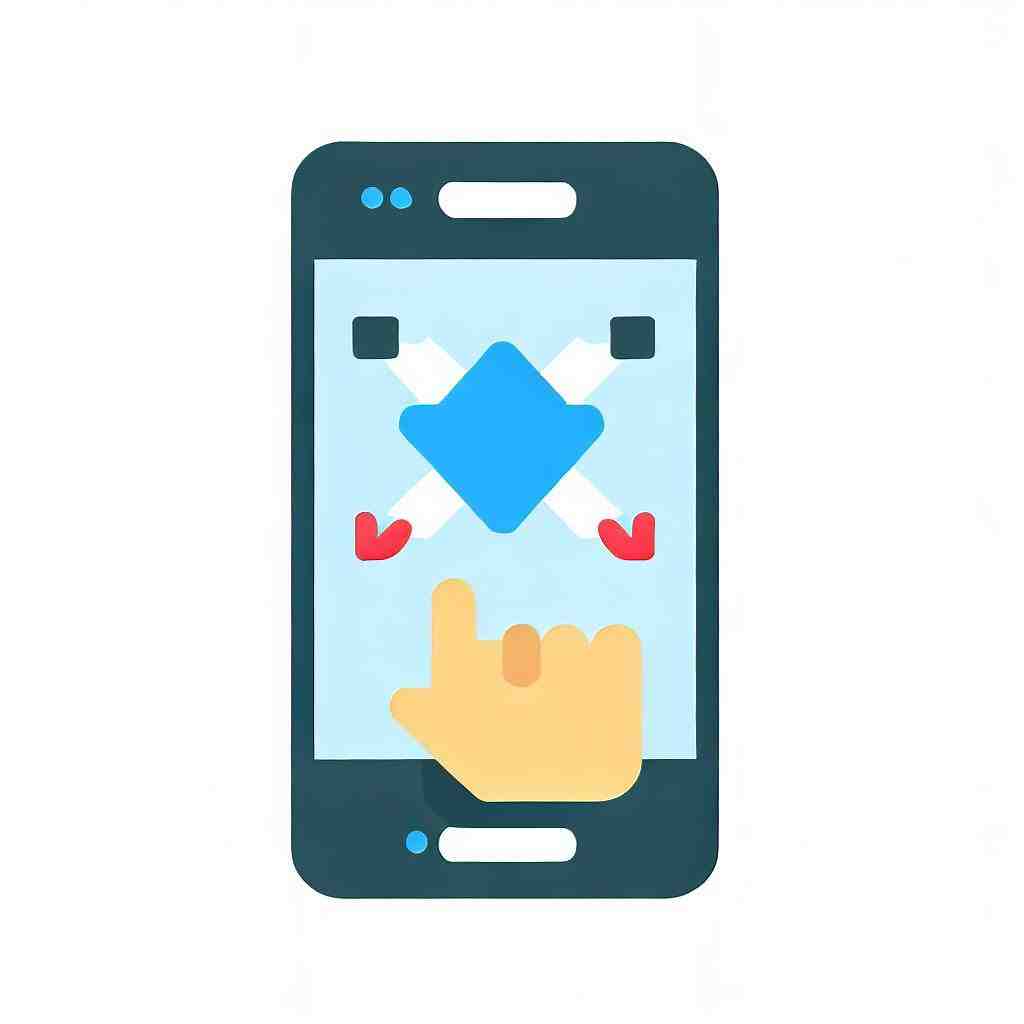
Diese App wechselt Ihren Display-Hintergrund automatisch. Sie können selbst einstellen, ob dies nach einem bestimmten Zeitintervall geschehen soll, bei jedem Klicken oder auch nach jedem Entsperren des Bildschirms.
Des Weiteren können Sie ganz einfach Ihre eigenen Fotos auswählen und hochladen.

Abschließend möchten wir Sie nochmals daran erinnern, das es möglich ist, dass die einzelnen Schritte von Modell zu Modell eventuell leicht abweichen, auch die Bezeichnungen der Auswahlmöglichkeiten könnten ein wenig variieren.
Wie kann man bei einem Samsung den Hintergrund ändern?
Tippe auf Menü – Einstellungen – Hintergrundbild und wählen Sie hier oben Links zwischen Startbildschirm, Sperrbildschirm oder Start- und Sperrbildschirm aus, um festzulegen, wo das Bild zu sehen sein soll. Hast du das gewünschte Bild ausgewählt, tippe auf ALS HINTERGRUNDBILD EINSTELLEN.
Wo liegt bei Samsung das Hintergrundbild?
Tippe auf Menü – Einstellungen – Hintergründe und Themes. Wähle dann Meine Hintergrundbilder – ALLE ANZEIGEN aus. Jetzt kannst du einen Hintergrund aus der Galerie, den vordefinierten Hintergründen oder aus den über Samsung Themes geladenen Hintergründen wählen.
Wie kann man den Hintergrund ändern?
– Wählen Sie Start > Einstellungen > Personalisierungs->aus.
– Wählen Sie in der Liste neben dem Hintergrund personalisierendie Option Bild, Volltonfarbe oder Bildschirmpräsentation aus.
Alle Einstellungen des Samsung Galaxy Note 8 // settings
5 Anhangfragen
Wie erstelle ich Icons auf dem iPhone?
– Suchen Sie mittels Spotlight die Funktion Kurzbefehle und wählen Sie die App aus.
– Tippen Sie auf das Plus-Icon.
– Suchen Sie nun nach App öffnen.
– Tippen Sie auf Weiter.
– Benennen Sie den Kurzbefehl nach der App, sterben Sie umgestalten wollen.
– Tippen Sie danach auf den Button Select.
Wie kann man bei einer App den Hintergrund ändern?
Bild-Hintergrund ändern – So geht’s! Erstelle deinen eigenen Hintergrund mit der Funktion „Hintergrund ändern“. Laden Sie zuerst die beste App zum Bild-Hintergrund herunter. Gehe dann auf Bearbeiten und tippe auf „Hintergrund“. Wählen Sie dann „Hintergrund ändern“.
Wie kann man beim iPhone den Hintergrund ändern?
– Tippe in der Einstellungen-App auf „Hintergrundbild“.
– Tippe auf „Neues Hintergrundbild auswählen“.
– Tippe auf „Fotos“, „Personen“ oder „Zufällige Fotowiedergabe“, um dein eigenes Foto zu wählen.
– Wenn du möchtest, kannst du das Hintergrundbild weiter anpassen.
Wie kann man beim iPhone die Apps anders gestalten?
– Suche Dir zunächst ein schönes App-Symbol aus.
– Tippe das gewünschte neue Symbol an.
– Wählen Sie Dieses Symbol aus.
– Suche die installierte App aus, der Du ein neues Design erscheinen möchtest.
– Bestätigen Sie die Auswahl mit OK.
– Du wirst weitergeleitet.
Wie ändere ich Home Bildschirm?
– Zum Ändern des Hintergrundbildes öffnen SIE sterben Einstellungen.
– Scrollen Sie herunter zum Punkt „Hintergrundbild“
– Tippen Sie auf den Punkt „Hintergrundbild“
– Um ein neues Hintergrundbild zu wählen, klicken Sie auf „Neues Hintergundbild wählen“
Sie können auch unsere anderen Artikel konsultieren:
- So entfernen Sie den Tastenton auf Ihrem Samsung Galaxy Note 8
- So verwenden Sie Emojis auf Ihrem Samsung Galaxy Note 8
- So erhöḧen Sie die Lautstärke auf Ihrem Samsung Galaxy Note 8
Alle Expertenteams stehen Ihnen zur Verfügung, wenn Sie weitere Informationen benötigen. Im Falle einer Panne könnte die Garantie schließlich eine gute Hilfe für Sie sein.
